谷歌瀏覽器怎麼開啟軟體分身?谷歌瀏覽器設定分身操作教學課程
- WBOYWBOYWBOYWBOYWBOYWBOYWBOYWBOYWBOYWBOYWBOYWBOYWB原創
- 2024-07-30 13:39:211103瀏覽
如何啟用Google瀏覽器的分身功能?谷歌瀏覽器可透過分身功能同時登入多個帳號,瀏覽不同內容。 php小編柚子整理了詳細的設定教學課程,幫助您輕鬆啟用分身功能。立即繼續閱讀,了解具體步驟和使用指南,讓您解鎖Google瀏覽器的隱藏功能,享受更便利的上網體驗。
設定方法如下:
1、雙擊開啟軟體,點選右上角的頭像框。
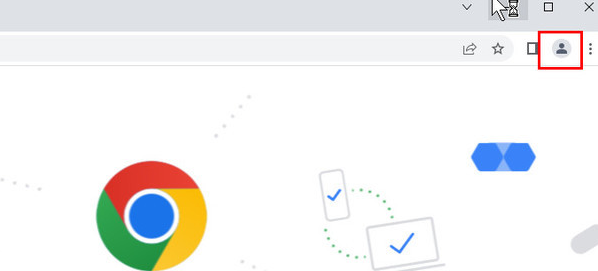
2、接著點選下方選項清單中的「新增」。
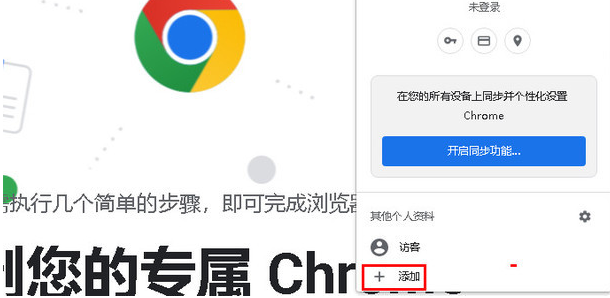
3、再點選「在不登入帳號的情況下繼續」。

4、在給定的視窗介面中,設定分身的名稱,然後點選「完成」。

5、繼續在原先的Google瀏覽器中進行操作。

6、然後再分身的Google瀏覽器中進行操作,這兩個瀏覽器不會互相受影響。

7、最後可以在電腦桌面上看到兩個Google瀏覽器。

以上是谷歌瀏覽器怎麼開啟軟體分身?谷歌瀏覽器設定分身操作教學課程的詳細內容。更多資訊請關注PHP中文網其他相關文章!
陳述:
本文內容由網友自願投稿,版權歸原作者所有。本站不承擔相應的法律責任。如發現涉嫌抄襲或侵權的內容,請聯絡admin@php.cn
上一篇:班迪录屏怎么改存储位置下一篇:360浏览器怎么删除下载记录

